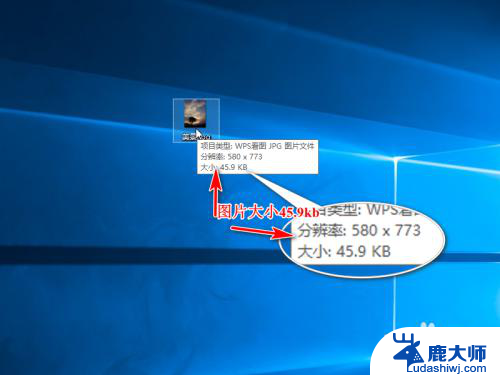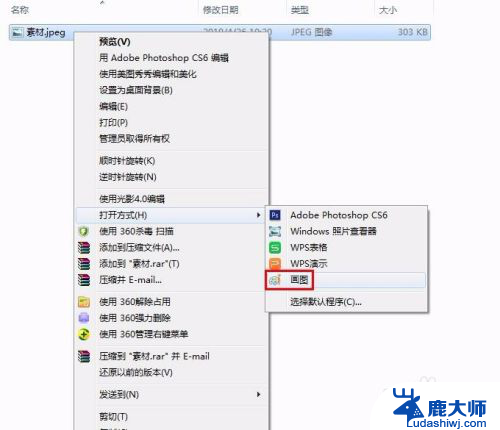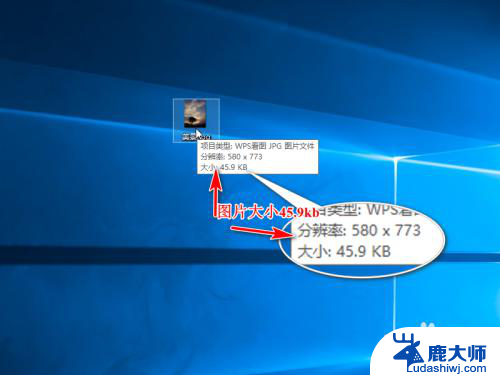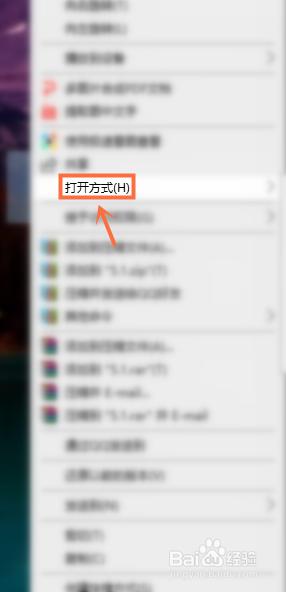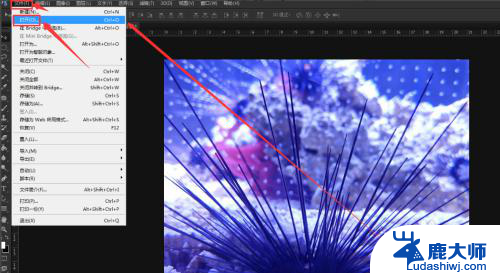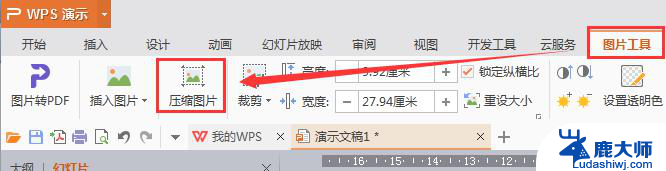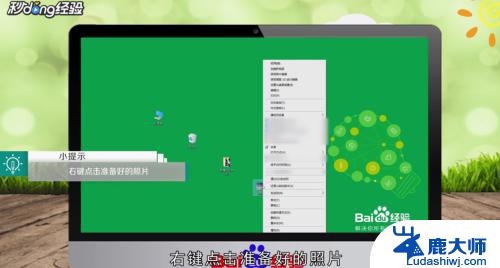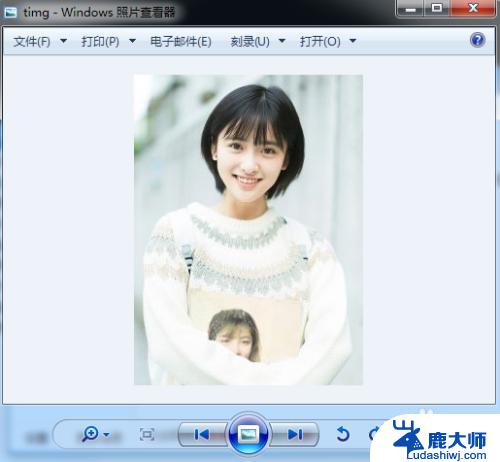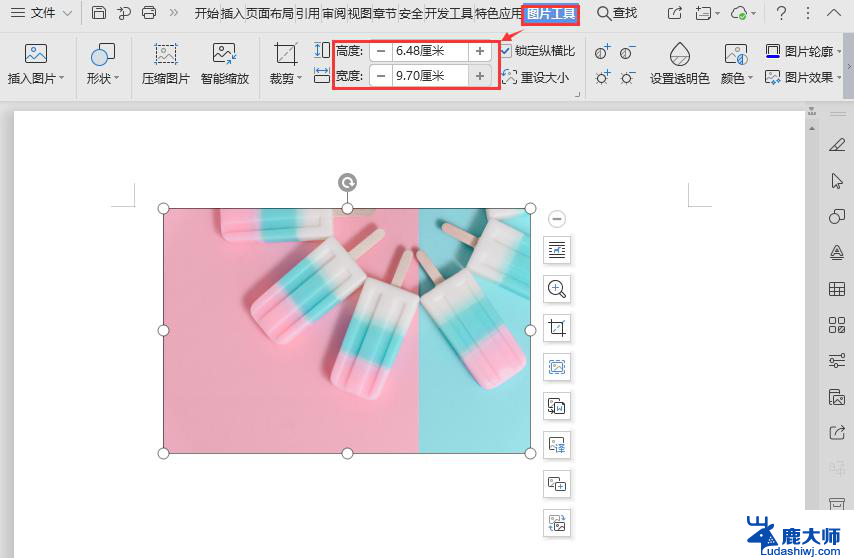电脑照片改大小kb怎么改 怎么压缩图片大小kb
更新时间:2024-05-21 15:58:41作者:xtliu
在如今的数字化时代,我们经常会遇到需要调整电脑照片大小的情况,无论是为了节省存储空间,还是为了方便在网络上传播,压缩图片大小成为了必要的操作。如何改变电脑照片的大小并控制其大小在合适的范围内呢?接下来我们将介绍几种简单的方法来帮助您轻松地压缩电脑照片的大小。
操作方法:
1.第一步:选中需要改变大小的图片,单击鼠标右键。打开方式选择“画图”,红色线框标记的就是当前图片的大小。
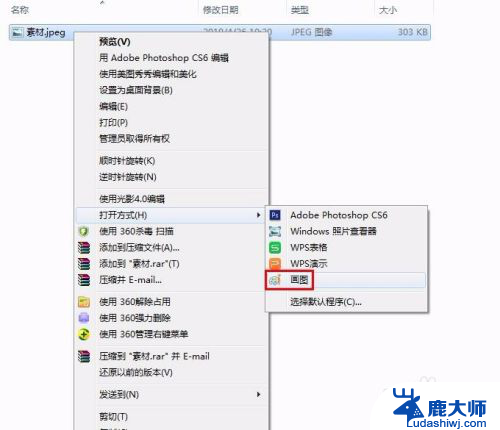

2.第二步:在工具栏中单击“重新调整大小”按钮。
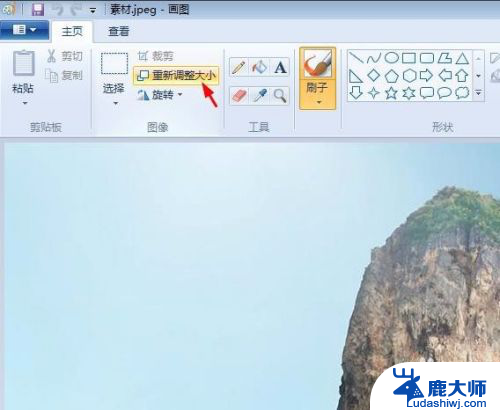
3.第三步:如下图所示,弹出“调整大小和扭曲”对话框。可以通过“百分比”和“像素”两种方式调整图片大小。
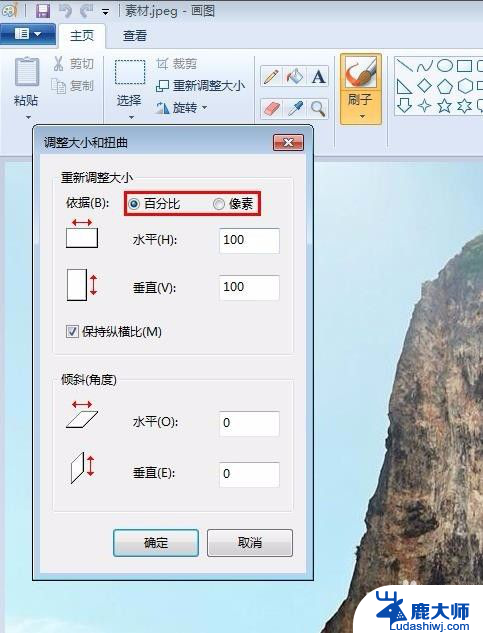
4.第四步:我们选择像素,输入要设置的水平和垂直数值。单击“确定”按钮。
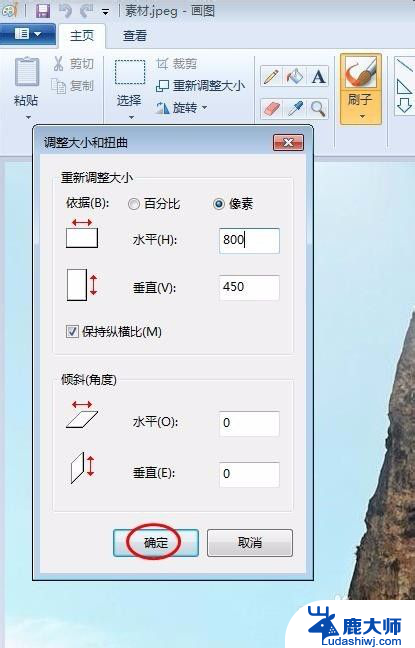
5.第五步:单击左上角“保存”按钮,图片kb就变小了。

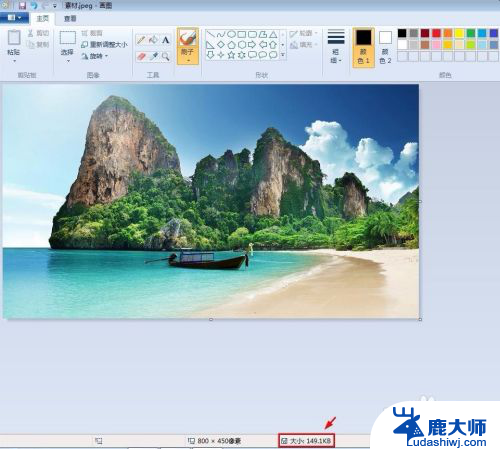
以上是电脑照片改变大小(KB)的全部内容,如果您遇到这种情况,可以按照以上方法解决,希望对大家有所帮助。